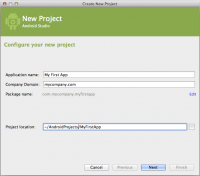Android Studio: Hello World
Bagian ini mengajarkan Anda bagaimana membangun aplikasi Android pertama Anda. Anda akan belajar cara membuat sebuah proyek Android dan menjalankan versi debuggable dari app. Anda juga akan belajar beberapa dasar-dasar desain aplikasi Android, termasuk bagaimana membangun antarmuka pengguna yang sederhana dan menangani input pengguna.
Set Up Environment Anda
Sebelum kita mulai latihan, pastikan development environment telah di set dengan baik. Kita perlu:
- Download Android Studio.
- Download SDK tools terakhir dan platform menggunakan SDK Manager.
Catatan: Meskipun sebagian besar kelas latihan ini mengharapkan bahwa Anda menggunakan Android Studio, beberapa prosedur termasuk petunjuk alternatif untuk menggunakan SDK tool dari command line sebagai gantinya.
Bagian ini menggunakan format tutorial untuk membuat aplikasi Android kecil yang mengajarkan Anda beberapa konsep mendasar tentang perkembangan Android, jadi penting bahwa Anda mengikuti setiap langkah.
Membuat sebuah Android Project
Sebuah proyek Android berisi semua file yang terdiri dari kode sumber untuk aplikasi Android Anda.
Pelajaran ini menunjukkan bagaimana untuk membuat proyek baru baik menggunakan Android Studio atau menggunakan SDK tool dari command line.
Catatan: Anda harus sudah memiliki SDK Android diinstal, dan jika Anda menggunakan Android Studio, Anda juga harus memiliki Android Studio diinstal. Jika Anda tidak memiliki ini, ikuti panduan untuk Instalasi SDK Android sebelum Anda mulai pelajaran ini.
Buat Project dengan Android Studio
- Di Android Studio, membuat sebuah project baru:
- Jika tidak ada project yang dibuka, di Welcome screen, klik New Project.
- Jika ada project yang dibuka, dari File menum pilih New Project.
- Di bawah Configure your new project, isi kolom seperti pada gambar 1 dan klik Next. Mungkin akan lebih mudah untuk mengikuti pelajaran ini jika Anda menggunakan nilai yang sama seperti yang ditunjukkan.
- Application Name adalah nama app yang akan muncul ke user. Untuk project ini, digunakan "My First App."
- Company domain memberikan qualifier yang akan di tambahkan ke package name; Android Studio akan mengingat qualifier ini untuk semua new project yang kita buat.
- Package name is the fully qualified name for the project (following the same rules as those for naming packages in the Java programming language). Your package name must be unique across all packages installed on the Android system. You can Edit this value independently from the application name or the company domain.
- Project location adalah directory di system anda yang akan digunakan untuk menyimpan file project.
- Under Select the form factors your app will run on, check the box for Phone and Tablet.
- For Minimum SDK, select API 8: Android 2.2 (Froyo).
The Minimum Required SDK is the earliest version of Android that your app supports, indicated using the API level. To support as many devices as possible, you should set this to the lowest version available that allows your app to provide its core feature set. If any feature of your app is possible only on newer versions of Android and it's not critical to the app's core feature set, you can enable the feature only when running on the versions that support it (as discussed in Supporting Different Platform Versions).
- Leave all of the other options (TV, Wear, and Glass) unchecked and click Next.